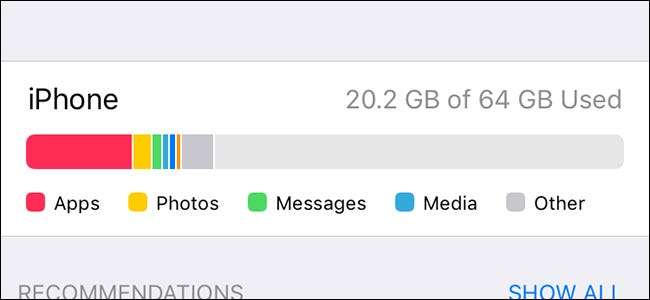
Parece que o espaço de armazenamento é uma das maiores reclamações dos usuários de iPhone e iPad, graças aos aplicativos que ocupam cada vez mais espaço e a mídia está cada vez mais faminta por armazenamento. Veja como consertar isso.
Como visualizar o uso do armazenamento
Antes de nos aprofundarmos nas diferentes maneiras de liberar espaço de armazenamento, primeiro você vai querer ver exatamente quanto espaço de armazenamento está sendo usado e quais aplicativos estão com problemas. Comece abrindo o aplicativo Ajustes, selecione “Geral” e toque em “Armazenamento do iPhone” (ou “Armazenamento do iPad”) para ver essas informações.
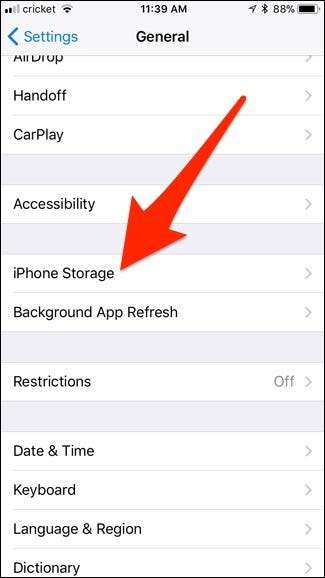
Aguarde alguns segundos para carregar tudo. Quando terminar, você terá uma visão geral do espaço de armazenamento ocupado em seu dispositivo iOS na parte superior.
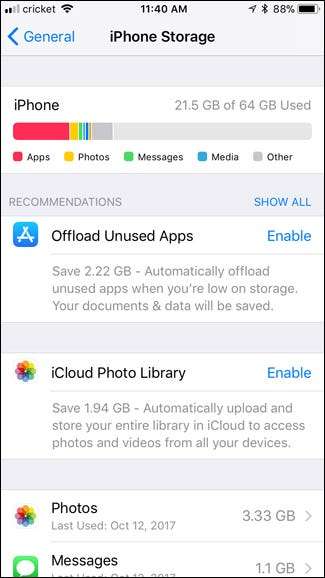
Se você rolar para baixo, verá uma lista dos aplicativos instalados, listados em ordem de quanto espaço eles estão ocupando. O número exibido à direita de cada aplicativo inclui os arquivos do aplicativo, documentos e dados armazenados em cache e arquivos de mídia. Toque em um aplicativo para ver exatamente o que está ocupando espaço dentro desse aplicativo específico.
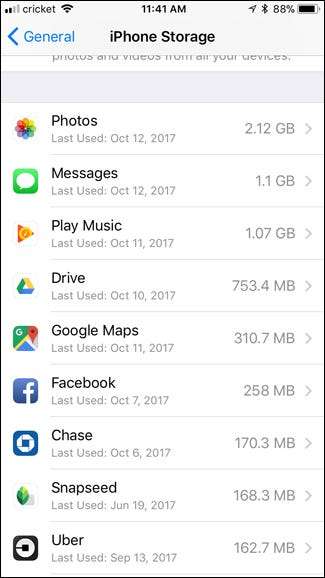
Com o aplicativo Google Play Music, por exemplo, o próprio aplicativo ocupa 45 MB de espaço, mas todas as músicas que eu baixei para ouvir offline ocupam pouco mais de um gigabyte.
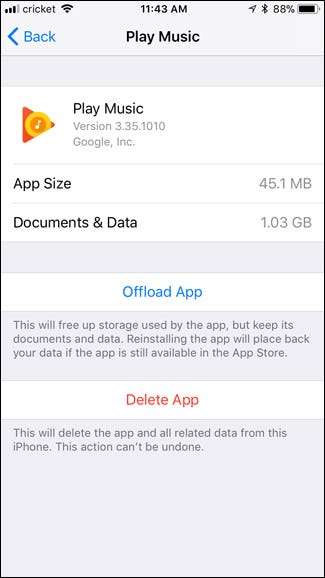
Agora que você sabe quanto espaço de armazenamento ocupou e quais aplicativos são a causa, vamos examinar algumas maneiras de recuperar todo o espaço de armazenamento perdido de uma vez por todas.
Excluir ou descarregar aplicativos
Excluir aplicativos é provavelmente a maneira mais rápida e fácil de liberar espaço de armazenamento, especialmente porque você provavelmente tem alguns aplicativos que não usa mais. Os jogos são particularmente grandes, então provavelmente aparecerão no topo da sua lista de uso, se houver algum instalado. Toque em qualquer aplicativo ou jogo da lista que você não usa mais e clique em “Excluir aplicativo” para removê-lo do dispositivo.
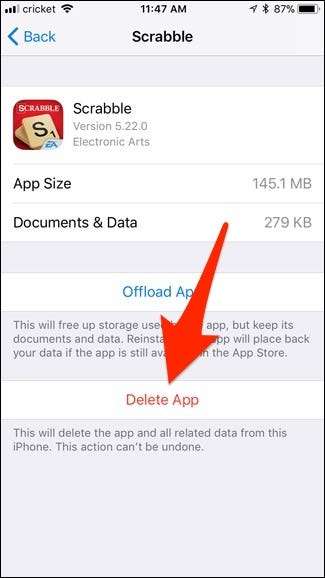
Se você não quiser se livrar completamente de tudo associado a esse aplicativo ou jogo, você pode tocar em “Descarregar aplicativo”.
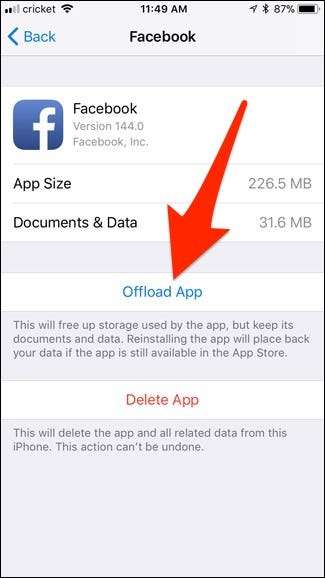
Isso excluirá o aplicativo do seu telefone, mas manterá todos os documentos e dados associados ao aplicativo instalado no seu dispositivo. Portanto, por exemplo, o aplicativo do Facebook é um bom exemplo aqui - ele ocupa 258 MB de espaço total, mas 226 MB disso serão excluídos quando você o descarregar. Os 32 MB restantes de dados permanecerão por aí, caso você queira reinstalar o aplicativo no futuro. E se esse aplicativo estiver sincronizado com o iCloud, os dados também retornarão.
RELACIONADOS: Como liberar espaço no seu iPhone ou iPad descarregando aplicativos não utilizados
Você também pode ter iOS descarrega aplicativos automaticamente para você sempre que o seu dispositivo começar a ficar sem espaço de armazenamento. Para fazer isso, volte para a tela de armazenamento principal. A partir daí, toque em “Offload Unused Apps” (você pode ter que tocar em “Show All” se ele não aparecer). No entanto, tenha cuidado aqui, pois isso não dirá quais aplicativos ele descarrega.
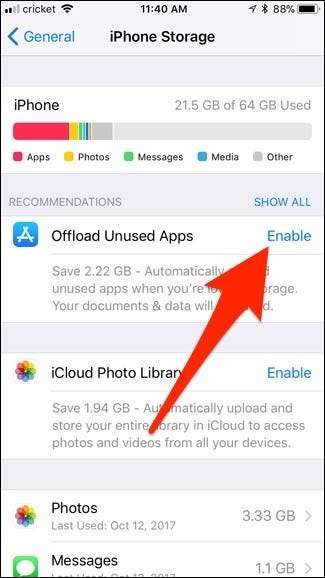
E se você quiser excluir os documentos e dados de um aplicativo em vez do próprio aplicativo? Muitos aplicativos criam um cache com o tempo, o que pode ocupar muito espaço. Infelizmente, a única maneira de excluir esse cache é excluir completamente o aplicativo e depois reinstalá-lo. Alguns aplicativos podem ter sua própria maneira de excluir esse tipo de dados em suas próprias configurações, portanto, verifique primeiro.
Excluir anexos grandes de iMessage
RELACIONADOS: Como liberar espaço usado pelo aplicativo de mensagens do seu iPhone ou iPad
O aplicativo Mensagens é um grande culpado quando se trata de espaço de armazenamento. Não apenas armazena seu histórico de mensagens de texto, mas também mantém anexos de fotos e vídeos que você recebeu. Se você acabar salvando essas fotos ou vídeos em seu dispositivo iOS, as cópias ainda ocuparão espaço no aplicativo Mensagens.
Felizmente, há um recurso no iOS 11 que permite que você rapidamente veja quaisquer anexos grandes do iMessage e exclua-os . Para fazer isso, encontre o aplicativo Mensagens na lista da tela de armazenamento principal e selecione-o.
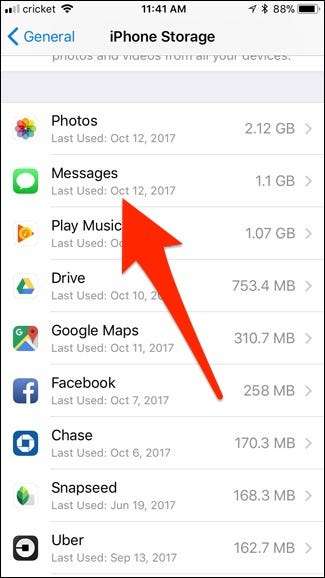
A partir daí, toque em “Rever anexos grandes”.
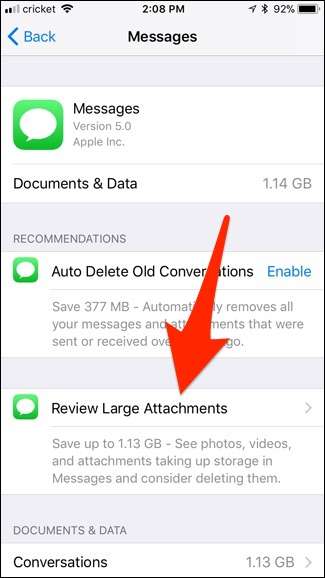
Isso mostrará uma lista de cada foto, vídeo e outro anexo que o aplicativo Mensagens salvou de todas as suas conversas, e é ordenado pelo maior tamanho primeiro. Tudo o que você precisa fazer agora é deslizar para a esquerda e clicar em "Excluir" em tudo o que você não precisa mais.
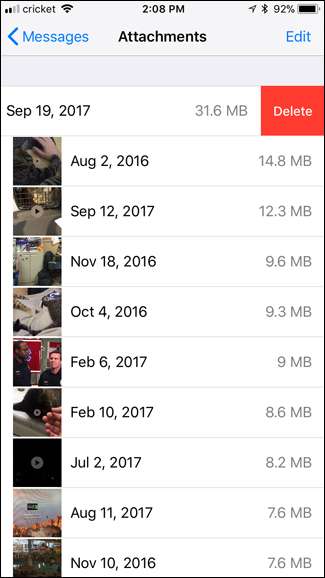
Excluir permanentemente fotos “excluídas recentemente”
Muitos usuários de iOS esquecem que, quando excluem uma foto ou vídeo, na verdade não o exclui de seu dispositivo imediatamente. Em vez disso, há um Período de carência de 30 dias onde esses arquivos são movidos para uma pasta “Excluídos recentemente” no aplicativo Fotos (muito semelhante à Lixeira do seu computador). Após 30 dias, eles são excluídos permanentemente. Isso torna mais fácil recuperar fotos caso você as exclua acidentalmente, mas pode ocupar cada vez mais espaço com o tempo.
RELACIONADOS: 5 coisas que você precisa saber sobre o aplicativo de fotos do seu iPhone
Dito isso, se você tem certeza absoluta de que não precisa recuperar nenhuma foto ou vídeo excluído, pode excluir tudo na pasta “Excluídos recentemente” e recuperar rapidamente algum espaço de armazenamento precioso.
Para fazer isso, toque no aplicativo Fotos na lista da tela de armazenamento principal.
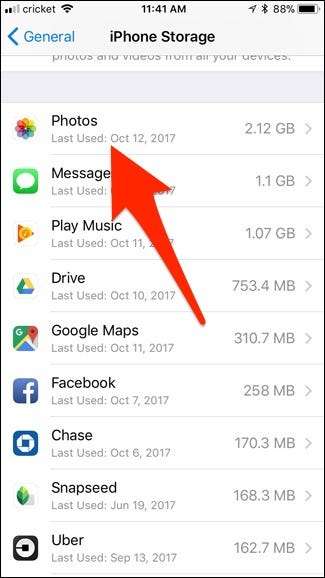
A partir daí, toque em “Esvaziar” ao lado de “Álbum excluído recentemente”. Abaixo, você saberá quanto espaço isso irá liberar.
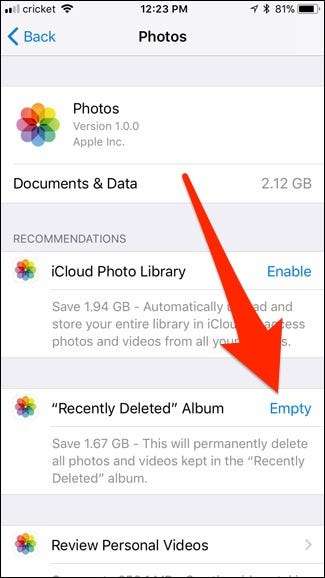
Ativar biblioteca de fotos do iCloud
RELACIONADOS: Tudo o que você precisa saber sobre como usar o iCloud Drive e a biblioteca de fotos do iCloud
Embora o recurso principal da Biblioteca de fotos do iCloud seja a capacidade de visualizar todas as fotos que você tirou com o seu iPhone ou iPad em qualquer um dos seus dispositivos Apple em tempo real, você também pode usá-lo para economizar espaço de armazenamento se você tirar muito de fotos.
Comece abrindo o aplicativo Configurações e tocando em “Fotos”.
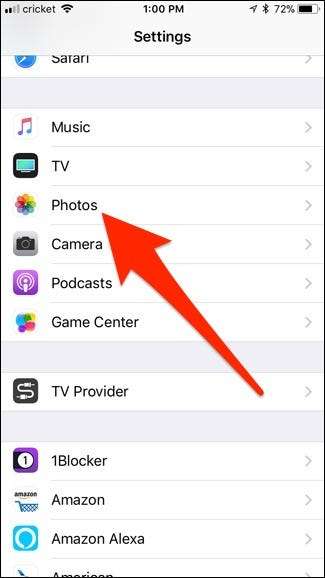
Ative a “Biblioteca de fotos do iCloud” na parte superior, tocando no botão de alternância à direita.
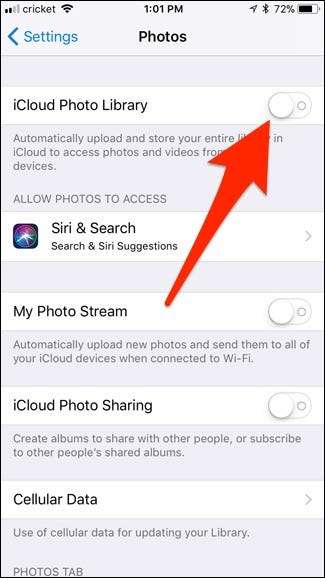
Depois de ligá-lo, certifique-se de que “Optimize iPhone Storage” está selecionado. Isso armazenará suas fotos com uma qualidade inferior localmente no seu dispositivo, mas manterá as fotos em resolução máxima na nuvem. No entanto, isso só acontecerá quando o dispositivo começar a ficar sem espaço de armazenamento.

Lembre-se de que você obtém apenas 5 GB gratuitos com sua conta do iCloud, então, se quiser armazenar muitas fotos usando a Biblioteca de fotos do iCloud, você vai querer pagar por mais armazenamento iCloud .
Apagar dados de navegação
O Safari mantém um histórico dos sites que você navega, bem como cookies e um cache desses sites. Isso ocupa espaço, que poderia facilmente acumular ao longo dos anos.
Para limpar isso, encontre o aplicativo “Safari” na tela de armazenamento principal e selecione-o.
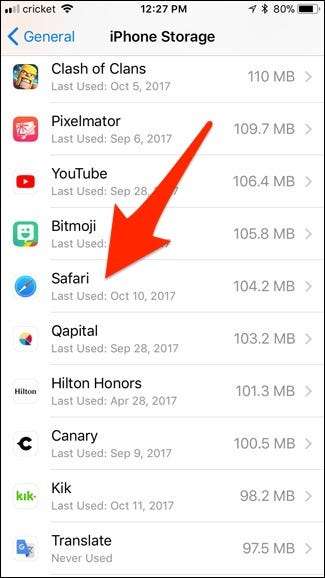
Em seguida, toque em “Dados do site”.
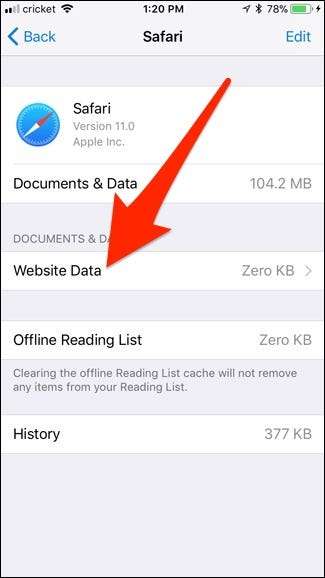
Role para baixo até o final e selecione “Remover todos os dados do site”.
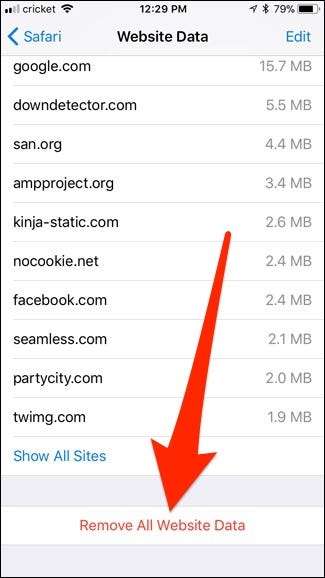
Se você usa o Google Chrome, pode limpar o cache do Chrome abrindo o aplicativo Chrome, acessando a tela de configurações, tocando em “Privacidade” e limpando seus dados de navegação. Os dados de navegação do Chrome aparecem como "Documentos e dados" do Chrome na tela de configurações. Outros navegadores de terceiros funcionam de forma semelhante.
Observe que esses dados serão acumulados novamente enquanto você navega, então esta não é realmente uma solução permanente - embora possa ajudar a liberar algum espaço temporariamente se, digamos, você precisar instalar uma atualização do iOS.
Exclua músicas, vídeos, fotos e outros arquivos de mídia
Vídeos, músicas, fotos, podcasts e outros arquivos de mídia provavelmente ocupam mais espaço. Os aplicativos de música e TV na lista de armazenamento mostram quanto espaço os arquivos de música e vídeo, respectivamente, estão ocupando no seu dispositivo.
Por exemplo, vamos tocar no aplicativo de TV no meu iPad (de dentro do menu de armazenamento nas configurações) para ver como podemos liberar espaço.
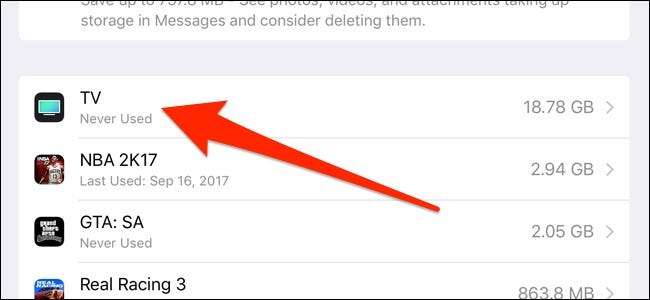
Em seguida, toque em “Rever vídeos do iTunes”.
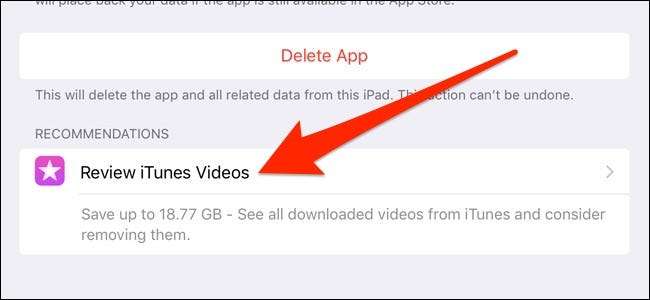
A partir daqui, você pode visualizar todos os seus arquivos de vídeo que estão armazenados no seu dispositivo. Para excluir um vídeo, basta deslizar para a esquerda em um e clicar em “Excluir”.
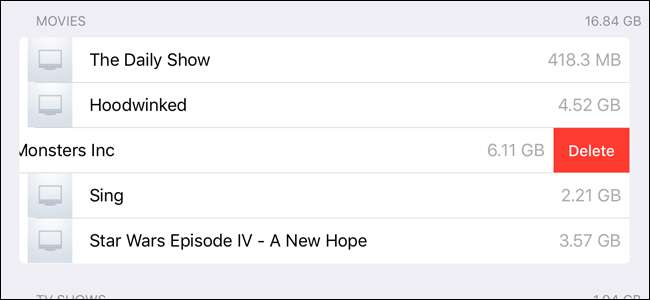
Outros aplicativos de mídia agem da mesma maneira, e você pode excluir músicas, podcasts, etc. de seus respectivos aplicativos no menu de armazenamento nas configurações.







